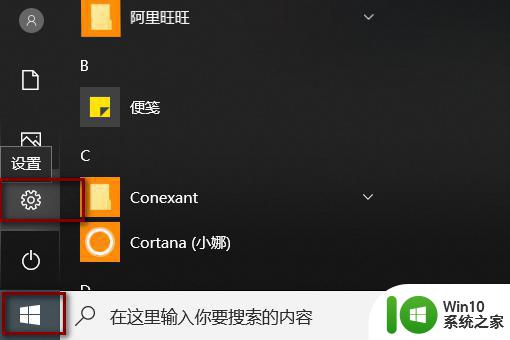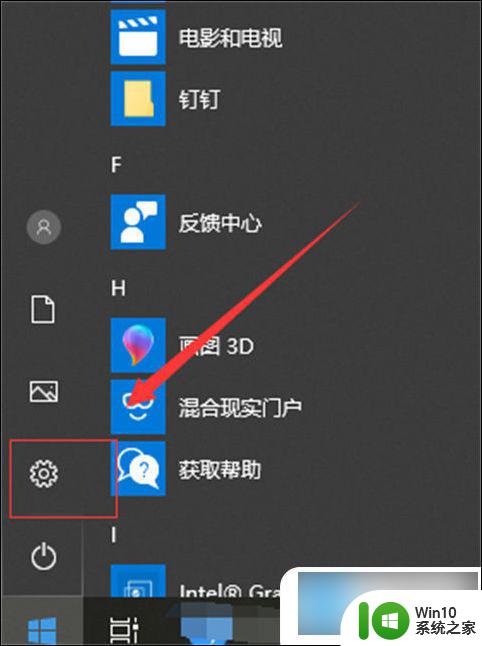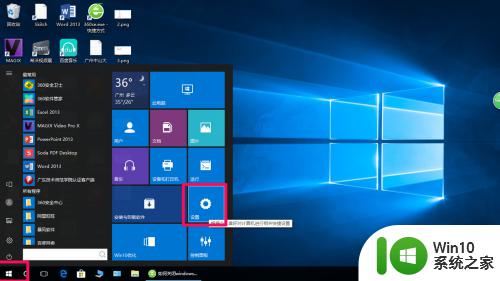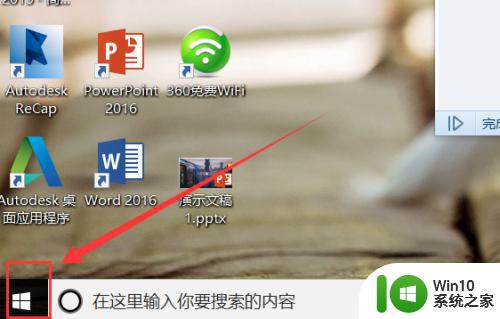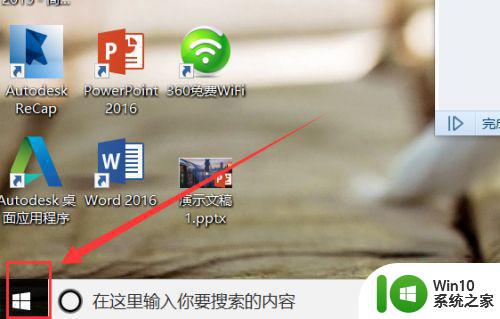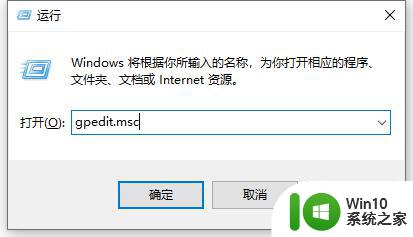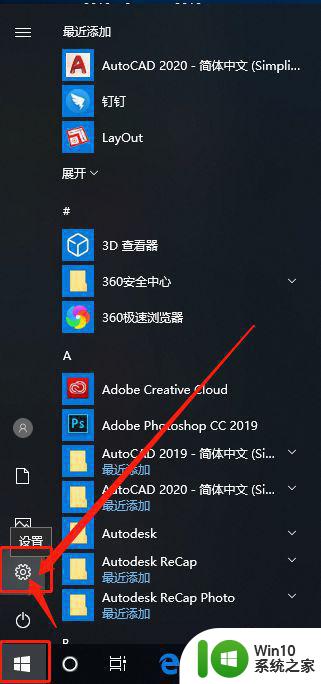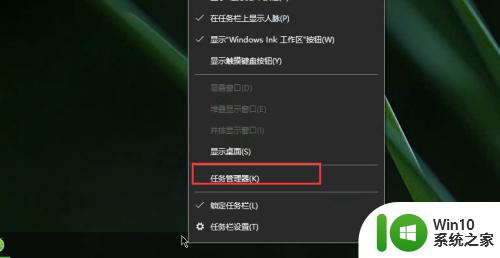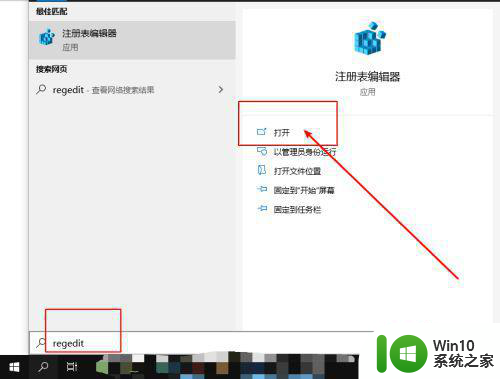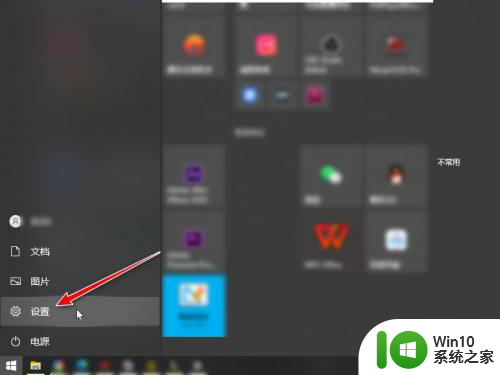怎么删除杀毒软件win10 如何彻底卸载Windows 10自带的杀毒软件
怎么删除杀毒软件win10,在如今数字化时代,网络安全问题备受关注,为了保护个人电脑免受恶意软件的侵害,很多人选择安装杀毒软件来提高电脑的安全性。随着Windows 10操作系统的推出,许多用户面临一个重要问题:如何彻底删除系统自带的杀毒软件?本文将向大家介绍一些简单有效的方法,帮助解决这个问题。无论是初次使用Windows 10还是已经习惯了其他杀毒软件,本文都将为您提供清晰的指导,确保您的电脑安全无虞。
解决方法:
1、首先要知道系统自带杀毒软件的位置,点击电脑左下方开始,点击设置;
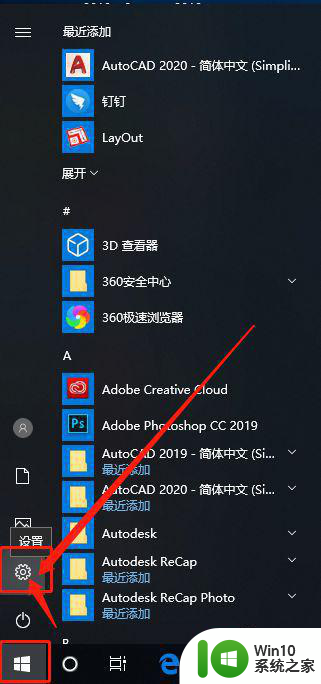
2、Windows设置里面选择更新和安全、或者系统和安全,每个人的电脑显示会略有不同,打开自己电脑上的即可;
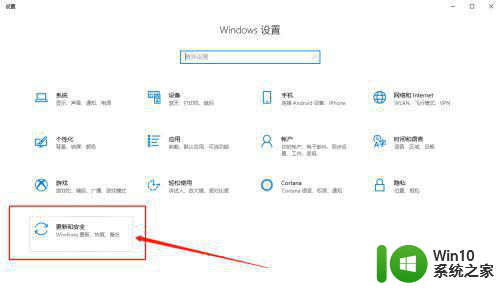
3、然后选择Windows安全中心,点击病毒和威胁保护,进入对应的提示页面;
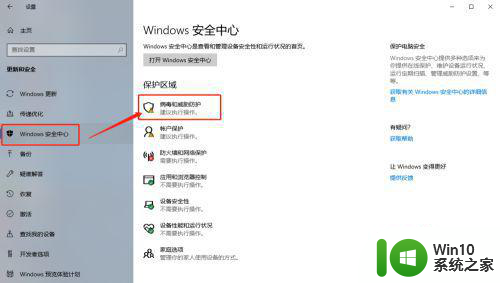
4、在新的页面点击病毒和威胁防护,在右侧找到Windows Defender防病毒软件选项,点击下拉框,把里面的内容全部关闭;
这个时候,80%的学员都可以完美解决安装软件或使用注册机激活软件的功能,但还有20%的学员无法解决;
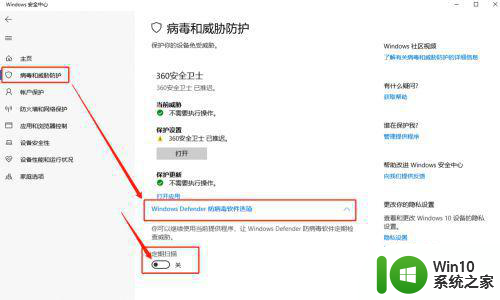
5、还有10%的学员,除了关闭杀毒软件,还需要点击防火墙和网络保护,把防火墙也暂时全部都关闭了;
这时候10%的学员也解决了,但仍然有最后10%的学员仍然不行,只能用最后的方法;
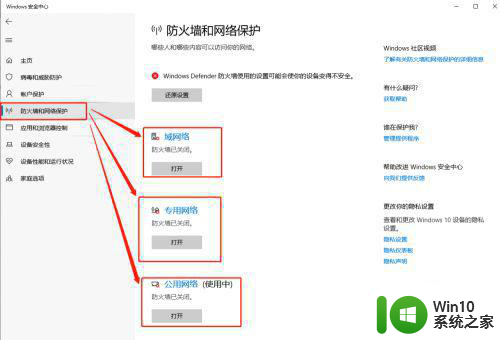
6、最后的方法就是点击开始,点击设置,在设置里面点击应用,打开之后会显示电脑上安装的所有应用程序,我们要找McAfee AntiVirus(迈克菲)杀毒软件;
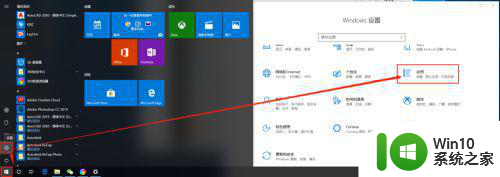
7、找到McAfee AntiVirus(迈克菲)杀毒软件之后,直接点击卸载,根据卸载提示正常卸载即可,卸载完成之后,无论是安装软件、还是使用注册机/破解文件激活破解软件,都可以正常激活;
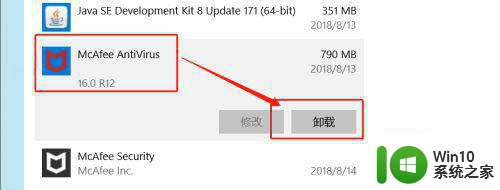
以上就是如何删除杀毒软件win10的全部内容,如果你遇到了这个问题,可以根据以上方法来解决,希望对大家有所帮助。